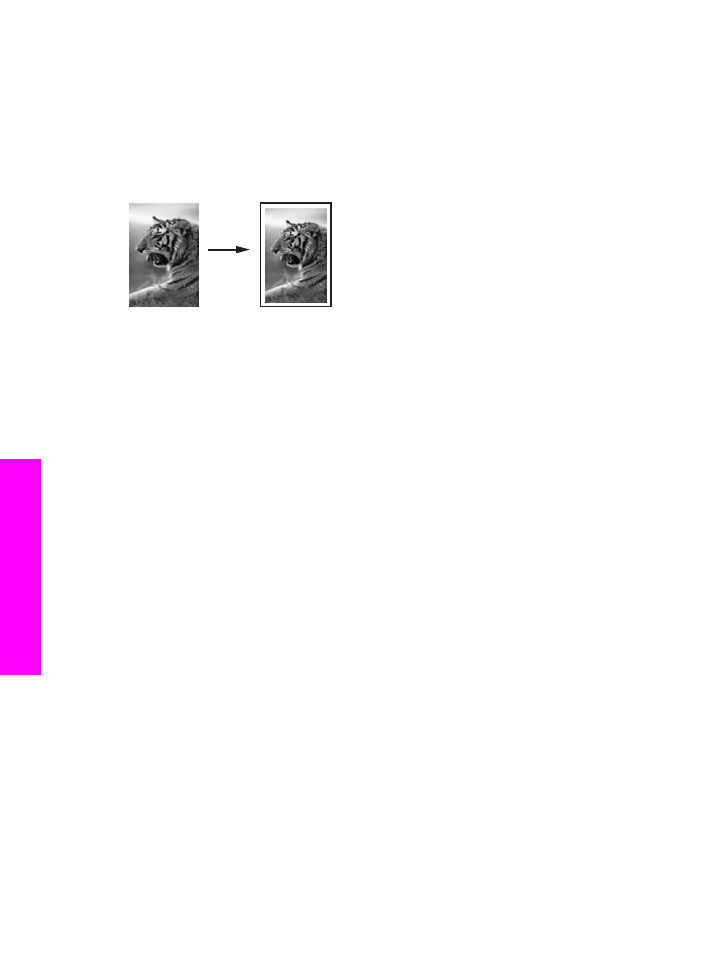
Ändern der Größe eines Originals zum Anpassen an das
Letter- oder A4-Format
Wenn das Bild oder der Text des Originals die gesamte Seite ausfüllt, ohne einen
Rand zu lassen, verwenden Sie die Funktion
An Seite anpassen
oder
Ganze Seite
91%
, um das Original zu verkleinern und ein ungewolltes Abschneiden des Textes
oder Bilds zu verhindern.
Tipp
Sie können diese Funktion ebenfalls zur Vergrößerung von kleinen Fotos
einsetzen, um den bedruckbaren Bereich einer Seite vollständig zu nutzen. Um
die Proportionen des Originals nicht ändern und die Ränder nicht abschneiden
zu müssen, fügt der HP All-in-One möglicherweise einen ungleichmäßigen
weißen Rand um die Papierkanten herum ein.
1
Vergewissern Sie sich, dass sich im Zufuhrfach Papier befindet.
2
Legen Sie das Original mit der bedruckten Seite nach unten auf das
Vorlagenglas, so dass es vorne rechts anliegt, oder mit der bedruckten Seite
nach oben in den Vorlageneinzug.
Legen Sie das Papier so in den Vorlageneinzug ein, dass die Oberkante des
Dokuments zuerst eingezogen wird.
3
Drücken Sie im Bereich "KOPIEREN" die Taste
Verkleinern/Vergrößern
.
Daraufhin wird das Menü
Verkleinern/Vergrößern
angezeigt.
4
Wählen Sie eine der folgenden Optionen:
–
Wenn Sie das Original in den Vorlageneinzug eingelegt haben, drücken Sie
2
.
Dadurch wählen Sie
Ganze Seite 91%
.
–
Für die Funktion "An Seite anpassen" drücken Sie
3
.
Dadurch wird
An Seite anpassen
gewählt.
5
Drücken Sie
START KOPIEREN Schwarz
oder
START KOPIEREN Farbe
.